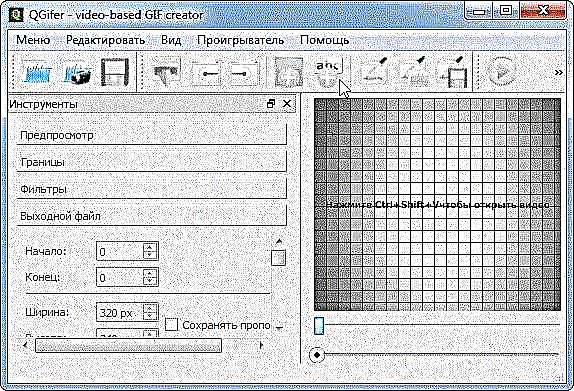Pagbati sa lahat ng mga bisita!
Marahil, ang bawat gumagamit sa Internet ay nakatagpo ng mga larawan na nagbabago (o sa halip, naglalaro tulad ng isang video file). Ang ganitong mga larawan ay tinatawag na mga animation. Ang mga ito ay isang file na gif kung saan ang mga frame ng larawan na nilalaro ay kahalili ay naka-compress (na may isang tiyak na agwat ng oras).
Upang lumikha ng mga nasabing file kailangan mong magkaroon ng isang pares ng mga programa, ilang libreng oras at pagnanais. Sa artikulong ito nais kong sabihin nang detalyado kung paano lumikha ng gayong mga animation. Ibinigay ang bilang ng mga katanungan sa pagtatrabaho sa mga larawan, sa palagay ko ang materyal na ito ay may kaugnayan.
Magsimula tayo ...
Mga nilalaman
- Mga programa para sa paglikha ng mga gif animation
- Paano lumikha ng animation ng gif mula sa mga larawan at larawan
- Paano lumikha ng animation ng gif mula sa video
Mga programa para sa paglikha ng mga gif animation
1) UnFREEz
Website ng programa: //www.whitsoftdev.com/unfreez/

Ang isang napaka-simpleng programa (marahil ang pinakasimpleng), kung saan mayroong lamang ng ilang mga pagpipilian: tukuyin ang mga file para sa paglikha ng mga animation at tukuyin ang oras sa pagitan ng mga frame. Sa kabila nito, ito ay tanyag sa mga gumagamit - pagkatapos ng lahat, hindi lahat ay nangangailangan ng lahat, at ang paglikha ng animation sa ito ay madali at mabilis!
2) QGifer
Nag-develop: //sourceforge.net/projects/qgifer/
Isang simple at functional na programa para sa paglikha ng mga gif na mga animation mula sa iba't ibang mga file ng video (halimbawa, mula sa avi, mpg, mp 4, atbp.). Sa pamamagitan ng paraan, ito ay libre at ganap na sumusuporta sa wikang Ruso (mayroon na itong isang bagay).
Sa pamamagitan ng paraan, ito ay sa kanyang halimbawa na ipinakita sa artikulong ito kung paano lumikha ng maliit na mga animation mula sa mga file ng video.
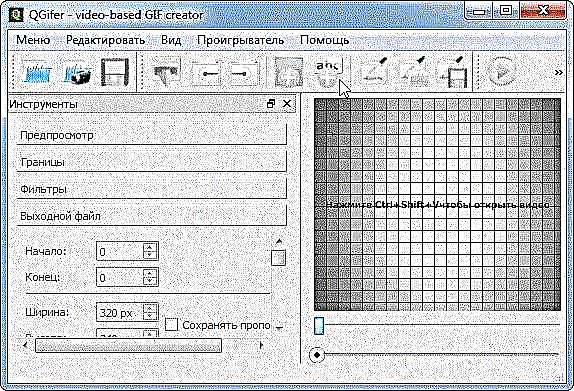
- Ang pangunahing window ng programa ng QGifer.
3) Madaling GIF Animator
Ang site ng developer: //www.easygifanimator.net/

Ang program na ito ay isa sa pinakamahusay para sa pagtatrabaho sa animation. Pinapayagan ka lamang nitong madali at mabilis na lumikha ng mga animation, ngunit i-edit din ang mga ito! Totoo, upang samantalahin ang buong programa, kailangan mong bilhin ito ...
Sa pamamagitan ng paraan, kung ano ang pinaka-maginhawa sa programang ito ay ang pagkakaroon ng mga wizard na mabilis at hakbang-hakbang na makakatulong sa iyo na maisagawa ang alinman sa gawain sa mga file na gif.
4) GIF Movie Gear
Site ng mga nag-develop: //www.gamani.com/

Pinapayagan ka ng program na ito na lumikha ng ganap na animated gif file, bawasan at i-optimize ang kanilang laki. Bilang karagdagan, madaling lumikha ng mga animated na banner sa mga karaniwang sukat sa loob nito.
Ito ay medyo simple at may isang madaling gamitin na interface na nagbibigay-daan sa iyo upang mabilis na magsagawa ng trabaho, kahit na para sa isang baguhan na gumagamit.
Pinapayagan ka ng programa na buksan at gamitin bilang mga frame para sa nilikha na animasyon ng mga sumusunod na uri ng file: GIF, AVI, BMP, JPEG, PNG, PSD.
Maaaring gumana sa mga icon (ICO), cursors (CUR) at animated na cursors (ANI).
Paano lumikha ng animation ng gif mula sa mga larawan at larawan
Tingnan natin ang mga hakbang kung paano ito gagawin.
1) Paghahanda ng imahe
Una sa lahat, kailangan mong maghanda ng mga larawan at larawan para sa trabaho nang maaga, bukod pa, sa format ng gif (kapag sa anumang programa napili mo ang pagpipilian na "I-save bilang ...." - inaalok ka ng isang pagpipilian ng maraming mga format - pumili ng gif).
Personal, mas gusto kong maghanda ng mga larawan sa Adobe Photoshop (sa prinsipyo, maaari mong gamitin ang anumang iba pang editor, halimbawa, libreng Gimp).
Artikulo na may mga programa sa pagguhit: //pcpro100.info/programmyi-dlya-risovaniya-na-kompyutere/

Paghahanda ng mga larawan sa Adobe Photoshop.
Mahalagang tandaan:
- Lahat ng mga file ng imahe para sa karagdagang trabaho ay dapat na sa isang format - gif;
- Ang mga file ng imahe ay dapat na magkatulad na resolusyon (halimbawa 140x120, tulad ng sa aking halimbawa);
- Ang mga file ay kailangang palitan ng pangalan upang ang kanilang order ay kung ano ang kailangan mo kapag sila ay animated (naglalaro sa pagkakasunud-sunod). Ang pinakamadaling pagpipilian: palitan ang pangalan ng mga file sa: 1, 2, 3, 4, atbp.

10 gif mga larawan sa isang format at isang resolusyon. Bigyang-pansin ang mga pangalan ng file.
2) Lumikha ng isang animation
Sa halimbawang ito, ipapakita ko kung paano gumawa ng animation sa isa sa pinakasimpleng programa - UnFREEz (tungkol dito medyo mas mataas sa artikulo).
2.1) Patakbuhin ang programa at buksan ang folder gamit ang mga inihandang larawan. Pagkatapos ay piliin ang mga larawan na nais mong gamitin sa animation at i-drag ang mga ito gamit ang mouse sa window ng Frame ng programa ng UnFREEz.

Pagdaragdag ng mga file.
2.2) Susunod, tukuyin ang oras sa milya-segundo, na dapat na nasa pagitan ng mga frame. Sa prinsipyo, maaari kang mag-eksperimento sa pamamagitan ng paglikha ng maraming mga gif na mga animation na may iba't ibang mga bilis ng pag-playback.
Pagkatapos ay i-click ang pindutan ng paglikha - Gawing Animated GIF.

3) Pag-save ng resulta
Nananatili lamang ito upang itakda ang pangalan ng file at i-save ang nagresultang file. Sa pamamagitan ng paraan, kung ang bilis ng pag-play ng mga larawan ay hindi nababagay sa iyo, pagkatapos ay ulitin ang mga hakbang sa 1-3, tukuyin lamang ang ibang oras sa mga setting ng UnFREEz.

Resulta:
Kaya medyo mabilis maaari kang lumikha ng mga gif na mga animation mula sa iba't ibang mga larawan at larawan. Siyempre, posible na gumamit ng mas malakas na mga programa, ngunit para sa karamihan ito ay magiging sapat (kahit papaano naiisip ko ito, siguradong sapat na ako….).
Susunod, isaalang-alang ang isang mas kawili-wiling gawain: ang paglikha ng mga animation mula sa isang video file.
Paano lumikha ng animation ng gif mula sa video
Sa halimbawa sa ibaba ay ipapakita ko kung paano gumawa ng animation sa isang tanyag (at libre) na programa QGifer. Sa pamamagitan ng paraan, upang matingnan at magtrabaho kasama ang mga file ng video, maaaring mangailangan ka ng mga codec - maaari kang pumili ng isang bagay mula sa artikulong ito: //pcpro100.info/luchshie-kodeki-dlya-video-i-audio-na-windows-7-8/
Isaalang-alang, tulad ng dati, ang mga hakbang ...
1) Patakbuhin ang programa at i-click ang bukas na pindutan ng video (o ang keyboard shortcut Ctrl + Shift + V).

2) Susunod, kailangan mong itakda ang lokasyon para sa pagsisimula at pagtatapos ng iyong animation. Ginagawa ito nang simple: gamit ang mga pindutan para sa pagtingin at laktawan ang frame (mga pulang arrow sa screenshot sa ibaba) hanapin ang simula ng iyong hinaharap na animation. Kapag natagpuan ang simula, mag-click sa pindutan ng lock (minarkahan ng berde).

3) Ngayon mag-browse (o i-rewind ang mga frame) hanggang sa wakas - hanggang sa sandali kung saan nagtatapos ang iyong animation.
Kapag natagpuan ang wakas - mag-click sa pindutan upang ayusin ang pagtatapos ng animation (berdeng arrow sa screenshot sa ibaba). Sa pamamagitan ng paraan, tandaan na ang animation ay tatagal ng disenteng puwang - halimbawa, ang isang video para sa 5-10 segundo ay kukuha ng ilang mga megabytes (3-10MB, depende sa mga setting at kalidad na iyong pinili. Para sa karamihan ng mga gumagamit, ang default na mga setting ay gagana, kaya't itinatakda ko ang mga ito sa artikulong ito at hindi ako titigil).

4) Mag-click sa pindutan upang kunin ang gif mula sa tinukoy na clip ng video.

5) Mapoproseso ng programa ang video, sa oras - humigit-kumulang sa isa hanggang isa (i.e. 10 seg. Mga sipi mula sa iyong video ay maproseso para sa mga 10 segundo.).
6) Susunod, bubukas ang isang window para sa panghuling setting ng mga parameter ng file. Maaari mong laktawan ang bahagi ng mga frame, tingnan kung paano ito titingnan, atbp Inirerekumenda kong paganahin ang pag-skipping ng frame (2 mga frame, tulad ng sa screenshot sa ibaba) at i-click ang pindutan ng pag-save.

7) Mahalagang tandaan na ang programa kung minsan ay nagbibigay ng isang error sa pag-save ng file kung may mga character na Russian sa landas at pangalan ng file. Iyon ang dahilan kung bakit inirerekumenda kong tawagan ang file na Latin, at bigyang pansin kung saan mo ito nai-save.

Mga Resulta:
Animasyon mula sa sikat na pelikula na "Diamond Arm".
Sa pamamagitan ng paraanMaaari kang lumikha ng isang animation mula sa isang video sa ibang paraan: buksan ang video sa ilang player, gumawa ng mga screenshot mula dito (halos lahat ng mga modernong manlalaro ay sumusuporta sa pagkuha ng frame at lumikha ng mga screenshot), at pagkatapos ay lumikha ng isang animation mula sa mga larawang ito, tulad ng inilarawan sa unang bahagi ng artikulong ito) .

Kunin ang frame sa player na PotPlayer.
PS
Iyon lang. Paano ka makalikha ng mga animation? Siguro may mga paraan upang mas mabilis ang "animation" ?! Buti na lang